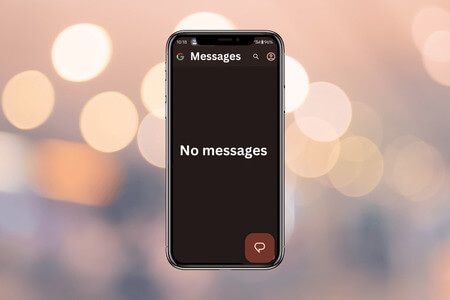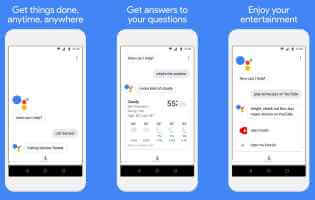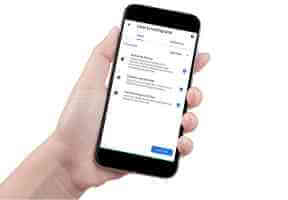¿Recibe frecuentes errores de reproducción de video en Android? A veces, el video deja de reproducirse o la aplicación de galería predeterminada muestra una miniatura negra con un indicador de error. Puede transferir el video a su escritorio de Windows o Mac, pero es posible que encuentre el mismo error de reproducción en pantalla grande. Alternativamente, puede usar los trucos a continuación y arreglar el video que no se pudo reproducir en el error de Android.
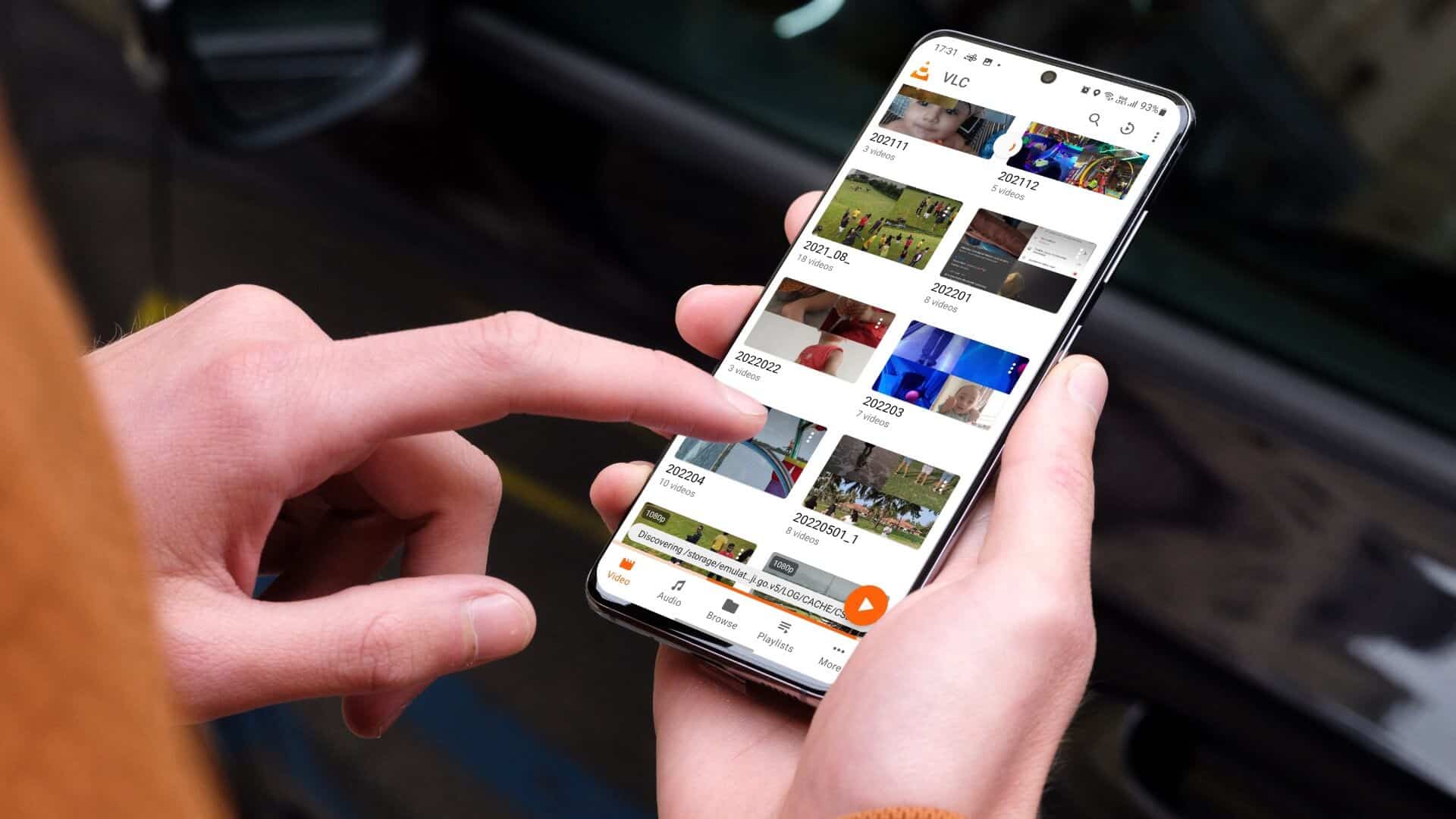
Varios factores pueden afectar la reproducción de video en Android. Comenzamos con trucos básicos para la solución de problemas y pasamos a trucos avanzados para solucionar el problema de que el video no se reproduce en Android.
1. Asegúrate de descargar el archivo de video completo
estás intentando Descargar video grande de Telegram o la web? Debe descargar el video completo en la aplicación Galería antes de reproducirlo. Si el proceso de descarga aún está activo en segundo plano, el sistema no comenzará a reproducir el video cuando lo abra.
Debe esperar a que se complete la descarga y luego reproducir lo mismo en Google Photos en Android.
2. Verifique el tipo de archivo de video
Google Photos: la aplicación de galería predeterminada en la mayoría de los teléfonos Android, no es compatible con todos los tipos de archivos de video. Si descarga o transfiere un archivo MKV, FLV o AVI a su teléfono, Google Photos no lo reproducirá. Aquí se explica cómo verificar el tipo de archivo de video en Google Photos.
Paso 1: Abierto Fotos de Google en Android
Paso 2: selecciona cualquiera video.
وة 3: Desliza hacia arriba y echa un vistazo Tamaño y nombre del video y escríbelo desde Lista de información.
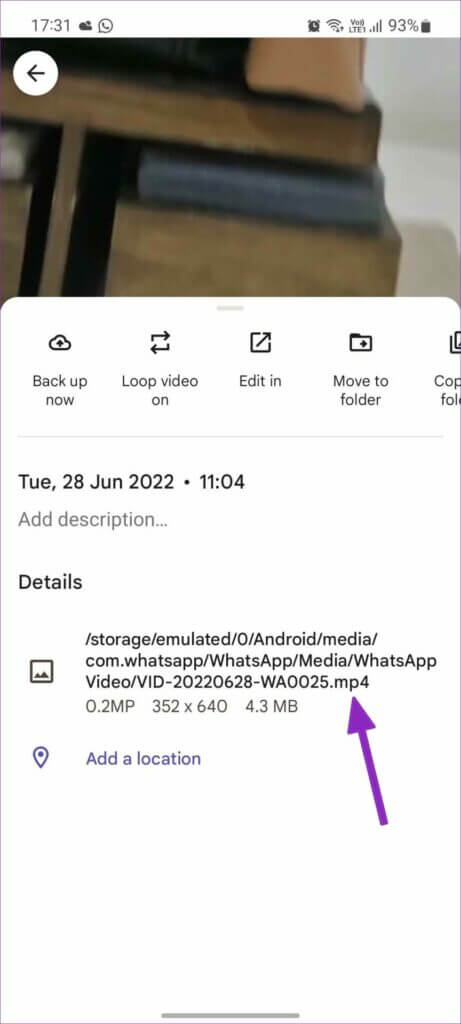
Si nota un tipo de archivo incompatible, entonces no tiene más remedio que usar un reproductor de video de terceros en Android.
3. Use un reproductor de video de terceros
VLC es uno de los reproductores de video de terceros más populares en Google Play Store. Es de código abierto, gratuito y obtiene la funcionalidad sin ningún problema.
Paso 1: encender Google Play Store y buscar VLC sobre.
Paso 2: Abierto VLC Listar información de la aplicación de Android.
وة 3: Localizar Botón de instalación.
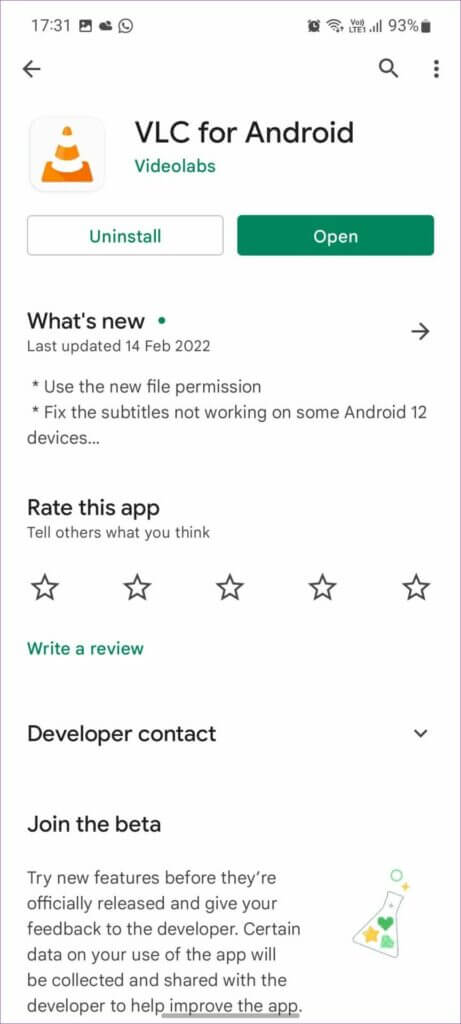
Paso 4: Abierto Aplicación VLC en su teléfono después de una instalación exitosa.
Paso 5: dar VLC Permisos necesarios para comprobar dispositivo de almacenamiento. La aplicación listará Todos los videos se almacenan En el teléfono
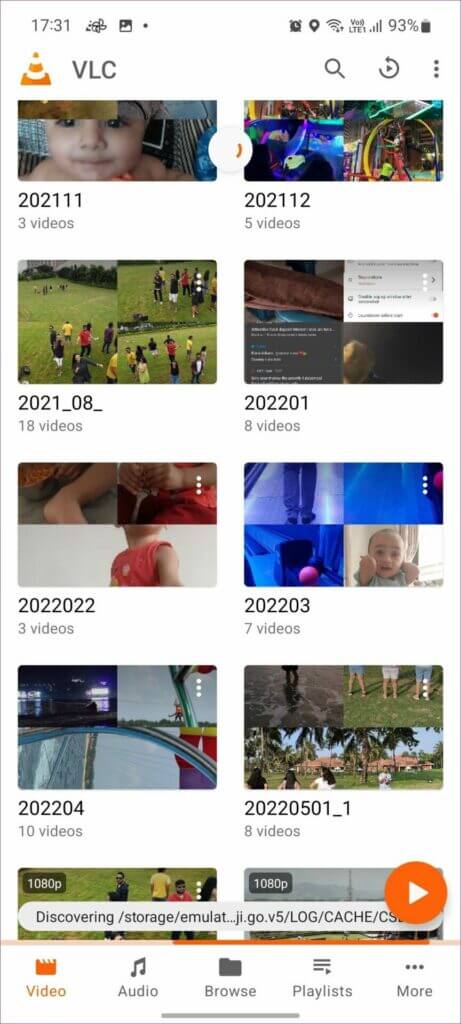
Intente reproducir un video y debería comenzar a reproducirse sin ningún problema.
4. Verifique el almacenamiento del dispositivo
Antes de descargar o transferir cualquier archivo de video grande en Android, debe verificar el espacio de almacenamiento restante disponible en el teléfono. Si se queda sin almacenamiento, el sistema puede interrumpir el proceso de descarga o transferencia y dejarle un archivo de video incompleto o roto. Le mostraremos cómo usar la aplicación Google Files para verificar el almacenamiento restante y liberar espacio eliminando archivos no relacionados.
Paso 1: Abierto Google Play Store en tu teléfono.
Paso 2: Buscar Archivos E instala la aplicación.
وة 3: Abierto Aplicación de archivos , y dar Permisos necesarios , verificar Almacenamiento interno.
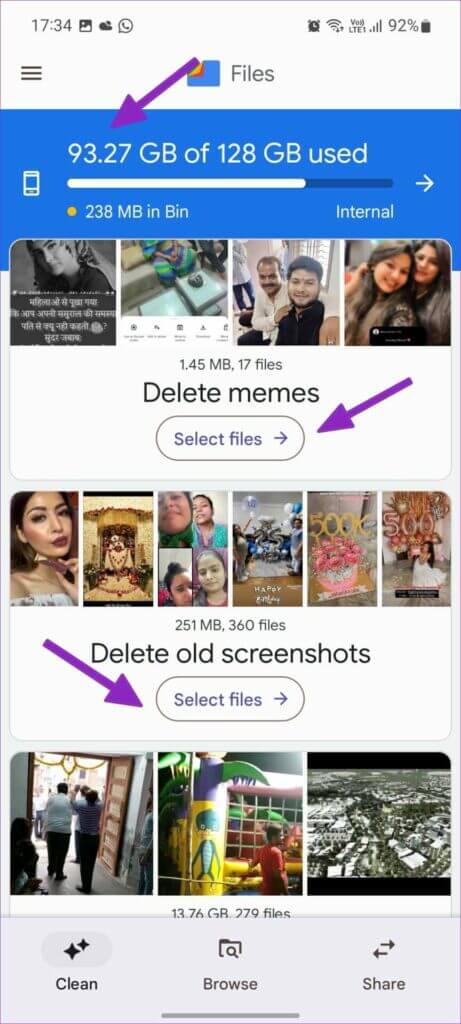
Paso 4: si tratas con Sin espacio suficiente , puedes usar Sugerencias de archivos Y elimine capturas de pantalla, archivos grandes y archivos descargados innecesarios.
5. Pídale a la persona que envíe el video nuevamente
¿Está intentando reproducir videos descargados de Telegram o WhatsApp en su teléfono Android? Si el video no se reproduce en el reproductor VLC, es posible que el destinatario haya enviado un video corrupto en primer lugar. Tienes que pedirle a la persona que vuelva a enviar el video.
6. Evita descargar videos a una tarjeta microSD
Si su teléfono Android es compatible con la tarjeta SD, debe evitar almacenar videos en ella. Las tarjetas SD son mucho más lentas (en términos de velocidad de lectura y escritura) que el almacenamiento interno del teléfono y, en ocasiones, es posible que tenga problemas para reproducir videos almacenados en la tarjeta SD. Debe usar una aplicación de administrador de archivos como Solid Explorer y mover el video de la tarjeta microSD al almacenamiento interno.
7. El video no está disponible en su sitio
Algunos videos de entretenimiento y deportes están restringidos geográficamente. Por ejemplo, cuando intenta reproducir el último video de UFC Fight Night en el sitio web de ESPN, es posible que no esté disponible fuera de la región de EE. UU. necesitará usar Aplicación VPN en el teléfono Android y conéctese al servidor de otra región para habilitar la transmisión de video en su ubicación.
8. Borrar caché de aplicaciones
¿Tiene problemas para reproducir videos con una aplicación específica como YouTube en Android? Una cantidad excesiva de datos de caché puede causar tales problemas. Debe borrar los datos de caché de la aplicación e intentarlo de nuevo. Así es cómo.
Paso 1: Pulsación larga icono de la aplicación y abrir Lista de información.
Paso 2: Localizar Almacenamiento y lista de datos y limpiar Cache de la siguiente lista.
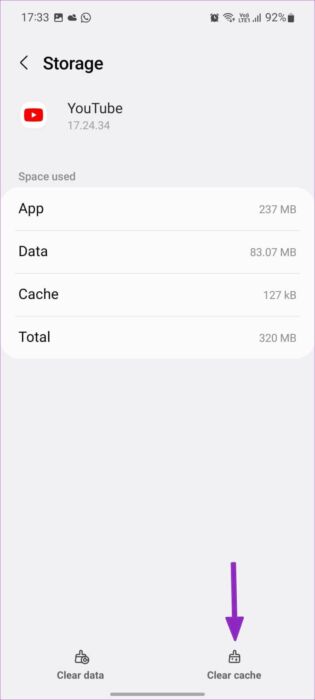
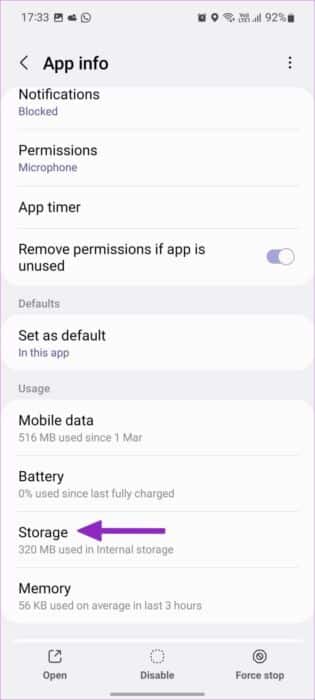
Abre la aplicación y reproduce los videos.
Disfruta de una reproducción de video impecable en Android
Los videos que no se reproducen en Android pueden dejarlo confundido. Antes de reiniciar su teléfono Android y comenzar desde cero, puede probar los trucos mencionados anteriormente y solucionar el problema en poco tiempo. ¿Qué truco te funcionó? Comparta sus resultados con nuestros lectores en la sección de comentarios a continuación.